Come trasferire Apple Music su scheda SD (aggiornamento 2025)
Lo smartphone ha utilizzato una memoria esterna per estendere la sua capacità di trasporto multimediale. A causa del flash interno con una capacità di archiviazione limitata, è stata effettuata un'estensione tramite un supporto conveniente. La scheda SD è perfetta per questo in quanto è piccola, compatta e contiene molti dati.
La multimedialità è un buon obiettivo per le schede SD. Il fatto che sia montabile su un dispositivo lo rende attraente. Trasferisci la musica del telefono sulla scheda SD è un'operazione comune che gli utenti Android fanno mentre trasferire la musica dell'iPhone sulla scheda SD è fatto per i dispositivi iPhone.
Troveremo il modo di trasferisci Apple Music su scheda SD sia tramite Apple Music che tramite uno strumento di terze parti nelle sezioni successive.
Contenuto dell'articolo Parte 1. Perché abbiamo bisogno di trasferire Apple Music su scheda SD? Parte 2. Salva Apple Music su scheda SD (solo per utenti Android)Parte 3. Trasferisci Apple Music su scheda SD (per utenti Mac e Windows)Parte 4. Sommario
Parte 1. Perché abbiamo bisogno di trasferire Apple Music su scheda SD?
Molti utenti hanno una memoria limitata nel telefono a causa dei costi. Il prezzo della memoria flash è diminuito nel corso degli anni, ma al contrario, le dimensioni dei contenuti multimediali sono aumentate. Ciò è dovuto alla maggiore risoluzione dei display del telefono e al maggiore numero di pixel.
In alcuni sistemi un pixel equivale a diversi byte. Quando combinati per formare il schermo poi si moltiplica più volte. Questa si chiama risoluzione e aumenta nel corso degli anni.
Anche la qualità del suono è migliorata, ecco perché sono stati sviluppati sistemi audio ad alta fedeltà e lossless. Anche la richiesta da parte dei consumatori di più contenuti sul telefono è aumentata poiché questo è diventato il loro archivio principale per dati, musica, foto e contenuti video.
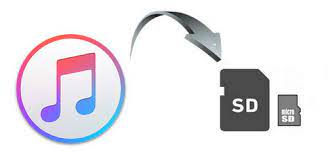
Quando l'app Apple Music è stata installata su iPhone, molti utenti sono rimasti soddisfatti grazie alla sua enorme memoria interna. Sfortunatamente per gli utenti Android, questo è diventato un problema perché le dimensioni dello spazio di archiviazione non erano le stesse su dispositivi diversi. Apple ha quindi percepito questa necessità e ha iniziato ad aggiungere la capacità a trasferisci Apple Music su scheda SD sulla sua app.
Questo è stato affrontato con elogi dalla comunità Android ed è stata una mossa molto saggia da parte di Apple. Sfortunatamente, era attiva anche la protezione DRM dei brani mentre erano salvati sulla scheda SD. Ciò pone restrizioni sulle tue canzoni e su come possono essere riprodotte. Ci sarà anche una dipendenza da un abbonamento Apple per riprodurre la tua musica.
Parte 2. Salva Apple Music su scheda SD (solo per utenti Android)
L'ultimo aggiornamento di Apple Music ha già la capacità di archiviare musica su una scheda SD su un dispositivo Android. Questa è una mossa molto saggia da parte di Apple per acquisire più fan nella comunità Android.
Ciò alleggerirà lo spazio di archiviazione e aiuterà soprattutto coloro che hanno una memoria interna limitata. Tieni presente, tuttavia, che anche se utilizzi una scheda SD, la protezione DRM (Digital Rights Management) viene comunque applicata.
Ciò significa che non sarai in grado di riprodurre questi brani sul lettore multimediale predefinito del tuo telefono Android. Perderai anche l'accesso ai tuoi brani in Apple Music una volta scaduto l'abbonamento.
Un'altra cosa che noterai è che i nomi dei file originali della tua musica sono cambiati in qualcosa di irriconoscibile.
Successivamente introdurremo uno strumento di terze parti per aiutarti con tutti questi problemi. Il seguente processo spiega trasferire Apple Music su scheda SD su un sistema Android.
- Vai Google Play Store e aggiorna la tua app Apple Music alla versione più recente.
- Fare clic sui 3 punti verticali in alto per accedere al menu, quindi andare su Impostazioni.
- Nella categoria Opzioni di download fare clic sull'opzione di seguito.
- Scegli il pulsante di opzione Scheda SD.
- Una volta che hai scelto di scaricare i tuoi brani, ora dovrebbero essere salvati nella tua scheda SD anziché nella memoria interna.
- La solita cartella su Android può essere vista sulla tua app File Manager. potresti chiederti dove viene scaricata la musica di Apple memorizzata sul telefono Android?? Continueremo con il nostro processo di seguito.
- Vai a Posizioni di archiviazione->Scheda SD
- Vai alla cartella Android.
- Sono andato nella cartella dei dati.
- Dovresti vedere qualcosa come una cartella com.apple.android.music.
- Vai a file-> cartella Apple Music.
- Qui vedrai i download di Apple Music. Nota che i loro nomi di file ora sono diversi e alcuni potrebbero già avere la protezione DRM.
Parte 3. Trasferisci Apple Music su scheda SD (per utenti Mac e Windows)
C'è un altro modo flessibile per trasferire Apple Music su una scheda SD. Questo viene fatto utilizzando un potente strumento di terze parti chiamato TunesFun Convertitore Apple Music. Attraverso questo strumento, sarai in grado di copia gli album da iTunes alla scheda SD. Lo strumento convertirà i brani della tua libreria di iTunes in un MP3 sul tuo PC o direttamente nella tua scheda SD. Se si tratta di una conversione basata su PC, deve essere trasferita sul PC sulla scheda SD tramite un lettore di schede SD o tramite un cavo USB dal telefono. Sarai in grado di convertire la tua musica, podcast e audiolibri preferiti attraverso questo. Vedi il processo di seguito:
- Scaricare e installare il TunesFun Convertitore di musica Apple. I collegamenti sia per PC che per Mac possono essere trovati di seguito:
- Apri TunesFun. Quindi vai su Biblioteche.
- Dovresti essere in grado di vedere la tua libreria di iTunes già sincronizzata TunesFun.
- Controlla i file che vuoi convertire e trasferire sulla tua scheda SD. Puoi modificare le categorie musicali come musica, podcast, audiolibri e playlist nel riquadro di sinistra.

- Assicurati che le impostazioni di output siano in formato MP3 poiché questo è un formato musicale universalmente accettabile. Puoi vederlo di seguito in Impostazioni di output.

- Puoi facoltativamente modificare l'unità e la sottodirectory nella cartella della musica della scheda SD del telefono. Facoltativamente, utilizza un lettore di schede SD o collega il telefono con la scheda SD inserita tramite un cavo USB. Modificalo nella cartella di output di seguito.
- Quando sei pronto, fai clic su Converti.

- Al termine, vai alla scheda Finito.
- Fare clic su Visualizza file di output per accedere alla directory di output di TunesFun.
- Puoi facoltativamente trascinare tutti questi elementi per trasferirli e salvarli nella directory musicale della tua scheda SD se non lo hai fatto nei passaggi precedenti.
- Inserisci questa scheda SD nel tuo telefono (se non l'hai ancora fatto) e riproduci la musica con il tuo lettore multimediale preferito.
- Questo è tutto! hai appena trasferito Apple Music su una scheda SD! È così facile! Divertiti a suonare queste canzoni offline!
Parte 4. Sommario
Concludiamo ora la nostra discussione su come trasferire Apple Music su scheda SD. Attraverso il processo sopra ti abbiamo insegnato come scaricare l'app Apple Music su una scheda SD e come mettere musica su scheda sd da mac o pc. Quest'ultimo richiede un software di terze parti che è il TunesFun Convertitore di musica Apple.
Lascia un commento